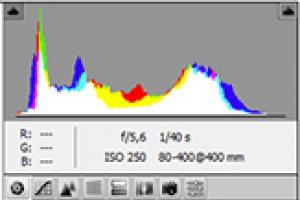Как переустановить 1с 8.3 на другой компьютер.
Компьютеры – вещь не особо надежная. Очень часто выходят из строя важные детали, без которых работать невозможно. Постоянная работоспособность необходима для бухгалтеров и неработающий компьютер абсолютно недопустим, особенно в период сдачи отчетности. В этом случае многие системные администраторы прибегают к самому простому способу - «поднимают» 1С на другом компьютере. Лицензии у 1С бывают двух типов: аппаратная и программная.
Переносим лицензию 1С с аппаратным ключом
При глобальной модернизации железа или при покупке нового компьютера необходимо заново активировать лицензию 1С. При наличии все просто:
- Устанавливаем 1С на новом компьютере;
- Устанавливаем драйвер ключа (USB ключ уже должен быть подключен);
- Копируем базу или подключаем конфигурацию;
- Пользуемся.
 Переносим лицензию 1С с программным ключом
Переносим лицензию 1С с программным ключом
Перенести 1С с программной защитой будет немного сложнее. Сначала необходимо понять, как работает программная лицензия. Лицензионная политика компании 1С построена на принципе привязки программного обеспечения к определенному компьютеру. Поэтому после глобальной модернизации «железа» лицензия может определить компьютер как «другой» и работать откажется. При покупке 1С пользователь получает запечатанный конверт с тремя пинкодами (один основной и два запасных) - они необходимы для первичной установки и для .
Во время установки 1С формируется специальный регистрационный номер, значение которого напрямую зависит от аппаратной части компьютера (от версии BIOS, модели материнской платы, лицензии операционной системы и других многочисленных параметров) - этот код уникальный и шанс встретить такой-же равен нулю. Совокупность этого номера и пинкода идентифицирует владельца на сервере лицензий 1С. Во время установки платформы 1С необходимо снять галочку «Установить драйвер защиты» на последнем этапе установки. При первом запуске (после установки конфигурации) программа предложит активировать продукт.
Активация 1С возможна тремя способами:
- Через интернет;
- По электронной почте;
- По телефону.
Самый распространенный способ - через интернет. Необходимо выбрать пункт «Получить лицензию». Далее заполнить анкету: ввести наименование организации, необходимые реквизиты и нужный пинкод из конверта. Эта анкета передается через интернет на сервер лицензий вместе с генерируемым кодом аппаратной части компьютера. Формируется лицензионный код и привязывается к данному компьютеру. Эту анкету рекомендуется распечатать и сохранить.

При повторной активации лицензии также выбирайте пункт меню «Получить лицензию» далее необходимо в анкете указать те-же самые реквизиты, буква к букве, как в при первоначальной установке и используйте резервный пинкод из конверта.
Совет: Компьютер, на котором был установлен первый пинкод должен быть отключен от интернета. Иначе заблокируются оба пинкода.
Если, по каким-то причинам отсутствует интернет, то можно получить лицензию по электронной почте или по телефону.
Для этого нужно:
- Выбрать при первом запуске программы ссылку «Загрузить файл-ответ»;
- Заполнить анкету;
- Сохранить ее в отдельный файл и распечатать.
Можно этот файл отправить любым доступным способом (например, с другого компьютера) на электронную почту, указанную в анкете или связаться по телефону со службой поддержки и продиктовать оператору все данные из анкеты. Оператор сформирует лицензионный код, и пользователь сможет активировать с помощью него 1С.
Что делать, когда нет регистрационных данных?
Бывают такие ситуации, когда системный администратор, устроившись на работу принимает все хозяйство и не может найти регистрационные данные на 1С. Для таких ситуаций есть специальная процедура восстановления лицензии. Необходимо написать официальное письмо от организации в компанию 1С с просьбой восстановить лицензию и прислать дополнительный пинкод. Этим способом придется воспользоваться, также, в том случае, если были использованы все резервные коды из конверта. Форма этого письма доступна на сайте 1С. Как показала практика эта процедура занимает около трех недель.
Блог компании 1С GOODWILL
Зачастую, организация старается поддерживать свою орг. технику в актуальном состоянии. В частности, компьютерный парк. Рассмотрим в данной статье ситуацию, когда нужно поменять устаревший компьютер на новый. Но вот встает вопрос, как перенести 1С на новый компьютер и лицензию соответственно, на примере 1С 8.3.
Перенос платформы 1С на другой компьютер
Первое, что нужно сделать, это копию базы данных 1С 8.3, или, по другому, резервную копию.
Для этого нужно зайти в конфигуратор с правами Администратора:
После этого нужно зайти в меню «Администрирование», далее выбрать пункт «Выгрузить информационную базу…».
После выгрузки информационной базы на этом компьютере работать уже нельзя, иначе будут расхождения данных.
Теперь берем новый (другой компьютер). Предположительно, на нем уже стоит операционная система. Теперь нам нужно в первую очередь, установить платформу 1С. Для этого нам понадобиться установочный дистрибутив. Запускаем файл «setup.exe». Жмем все время «Далее», кроме одного места. Это окно с настройками установки:
Здесь я обычно выбираю все компоненты, кроме «Сервер 1С Предприятие», так как на рабочей машине он не нужен.
Важно! Если у вас серверный вариант 1С, то устанавливаемая версия платформы должна совпадать с версией 1С Сервера, иначе работать не будет. Если вы устанавливаете более позднюю версию платформы, следует и обновить сервер до такой же версии. Если по каким то причинам вы ставите более раннюю версию, то на физическом сервере тоже следует установить такую же версию 1С Сервера, это позволительно.
После установки платформы, необходимо установить лицензию, иначе она не запустится.
Перенос лицензии 1С Предприятие 8
Лицензия бывает 2-х типов:
аппаратный ключ – это устройство, похожее на флэшку. Так же вставляется в USB порт. На этапе платформы установщик спросит вас, устанавливать ли драйвер защита. Эти драйвера как раз для аппаратной защиты. Если у вас именно такой ключ, вам нужно только вставить на новый компьютер; лицензионный файл – это файл, который будет сгенерирован при первом запуске программы. Он будет помещен в каталог с программой, и обеспечивать корректный запуск системы. Старый файл лицензии не подойдет, так как при генерации он опрашивает параметры компьютера и не подойдет к другому системному блоку.
Что бы получить файл с программной лицензией, нужен пин-код. Он представляет из себя группу сочетаний цифр и букв и находится он в коробке с программой. Как правило, в коробке вы обнаружите основной один ключ, и три резервных. Основной ключ у вас уже скорее всего использован, поэтому используем резервный. Если израсходованы уже все резервные ключи, тогда нужно обратиться в службу поддержки, и заполнить заново регистрационную форму.
При первом старте 1С, система запросит у вас данные программной лицензии, введите их.
Помните! Новая регистрационная форма должна полностью соответствовать первоначальной, вплоть до запятой. Поэтому советую распечатывать первоначальную регистрационную форму и хранить в коробке из под программы.
После того, как лицензия установлена, добавьте пустую базу в списке баз с помощью кнопки «Добавить»:
Выберите пункт «Создание информационной базы без конфигурации…»:
На следующих этапах укажите произвольное название и базы и расположение её на диске.
После создание пустой базы заходим в «Конфигуратор» и в меню «Администрирование выбираем «Загрузить информационную базу…»:
На этом все, перенос базы и лицензии 1С завершен. Можно работать на новом компьютере. Только не работайте на двух компьютерах сразу, если у вас конечно не проложена локальная сеть и база данных не находится на отдельном, выделенном компьютере (сервере). В этом случае операция с переносом информационной базы 1С не нужен.
Запись Перенос 1С 8.3 на другой компьютер без потери лицензии впервые появилась Блог компании 1С GOODWILL.
В этой статье мы расскажем, как перенести 1С - программу с одного компьютера на другой, ведь зачастую это бывает очень нужно.
Перенос платформы 1С: Предприятие
Здесь все очень просто - нужно просто скопировать папку с установленной программой 1С и перенести туда, куда необходимо.
Если используется версия 8.1, то файл находится в C:\Program files\1Cv81\.
Если же версия 8.2, то файл ищем в C:\Program files\1Cv82\ соответственно.
Нужно помнить, что некоторые из функций (например, COM-соединение) станут недоступными для использования.
Перенос конфигурации 1С
Первый способ
Для начала необходимо подготовить копию с имеющейся базой данных. Для этого:
- Включаем компьютер, на нем обязательно должна быть база данных (к примеру, MISCOSOFT ACSESS).
- Открываем программу 1С. Выбираем из списка необходимую БД и жмем на конфигуратор (необходимо иметь доступ для входа).
- Когда конфигуратор откроется, то вы увидите пустое окно. Нажмите "Конфигурация" - "Открыть конфигурацию". Немного подождите, и перед вами откроется структура составляющей.
- Переходим непосредственно к созданию копии. Для этого выполняем путь: "Конфигурация" - "Сохранить конфигурацию в файл". Если вам нужна копия всей БД, то переходим в главное меню и нажимаем: "Администрирование" - "Выгрузить информационную базу".
- Итогом выполненных операций у вас будет файл, а именно - 1cv8.cf (1cv8.dt). Этот файл вы можете спокойно переносить на другой компьютер, к примеру, с помощью флэш-карты.
Данным способом мы только скопировали конфигурацию, но множество элементов БД остались на первом компьютере и в полученный файл они не передались.
Второй способ
Если у вас файловая версия 1С, то необходимо:
- Открыть 1С;
- Выбрать нужную вам БД, под списком вы увидите путь к файлу в формате «File=”Каталог базы данных”»
- Полностью скопировать папку с базой данных.
Примечание: если во время подготовки программа 1С будет работать, то файлы могут скопироваться не полностью, поэтому, если вы делаете это на работе, убедитесь, что никто из коллег в данное время не работает с 1С.
Нам нужен файл 1Cv8.1CD, поэтому копируем его.
Данный способ не является самым надежным, потому что может произойти сбой программы, и тогда ваша работа будет напрасна и придется начинать все сначала.
Создание БД из полученной копии
Есть два способа по созданию БД:
- Простейший. Для этого перенесите на другой компьютер копированный вами файл на флэш-карте, откройте файл в 1С, добавьте базу, а после просто укажите полный каталог или каталог с файлом 1Cv8.1CD.
- Более сложный, но и более надежный. Используется в том случае, если у вас есть только файл 1cv8.cf (выгруженная конфигурация) или 1cv8.dt (база данных).
Инструкция:
- Запускаем 1С. Если программа выдает «В списке нет ни одной конфигурации. Добавить?» нажимайте «Да», если на вашем ПК работают файлы, то кликайте «Добавить». Потом находим «Добавление в список существующей базы» и жмем «Далее».
- Вводим название БД. Необходимо, чтобы название было понятным и разборчивым, потому что именно оно будет отображаться во всех БД при открытии программы.
- Далее нужно определить местонахождение БД. Для этого нажимаем на вариант «На данном компьютере или на компьютере в локальной сети» и спокойно указываем дорогу к папке, в которой будет находиться ваша база.
- Папка «База» на данный момент пустая, но ее уже можно увидеть в списке БД. Нужно ее выделить и нажать «конфигуратор». Перед вами появится сообщение "Информационная база не обнаружена, создать новую?", нажмите «ДА».
- Дальше переходим: "Конфигурация" - "Открыть конфигурацию". Немного подождите, и перед вами откроется окно конфигурации со структурой всех элементов.
- Ну и наконец, по привычной нам схеме загружаем копию конфигурации. Для этого кликаем в главном меню программы: "Конфигурация" - "Загрузить конфигурацию из файла".
Третий способ
Данный способ подойдет только в том случае, если у вас есть копия БД полностью.
Инструкция:
- Заходим в меню и проделываем путь: "Администрирование" - "Загрузить информационную базу".
- На последнем этапе загрузки БД или конфигурации программа автоматически предложит вам обновить файл. Если этого не произошло и окно не появилось, то перейдите: "Конфигурация" - "Обновить конфигурацию базы данных".
Все, вы получили готовый файл, которым можно пользоваться.
Причины для переноса 1С (или базы данных) с компьютера на компьютер могут быть самыми разными – обновление в компании парка оборудования, желание поработать на выходных дома и пр. При этом следует отметить, что перенос SQL-версии нельзя выполнить, следуя простой, пошаговой инструкции, прежде всего из-за трудностей выгрузки и нюансов конфигурации базы. Для этого требуется привлечение ИТ-специалиста. Самостоятельно пользователь продуктов на платформе «1С:Предприятие» сможет перенести только файловую версию базы данных, при наличии соответствующих прав (администратора) для работы в конфигураторе. Рассмотрим процесс переноса базы на примере конфигурации «Бухгалтерия предприятия, редакция 3.0».
Как и при любых манипуляциях с конфигурацией, вначале нужно создать, выгрузить и сохранить архивную копию базы данных.
Самый быстрый путь выгрузки базы через меню конфигуратора и «Администрирование», а затем «Выгрузить информационную базу», и далее указать адрес хранения:
По сути, сохранение базы – это регламентная процедура, необходимая для подстраховки.

Но у нее есть существенный недостаток именно для переноса конфигурации: при выгрузке базы таким способом не сохраняются определенные настройки, обеспечивающие привычный комфорт работы.
Чтобы сделать копию базы целиком, с рабочими настройками шрифтов, отчетов и т.д., нужно выбрать пункт меню «Конфигурация» и далее «Сохранить конфигурацию в файл»:

По указанному адресу сохранится файл с расширением.cf (это и есть нужная нам база):

Конфигурацию базы со всеми настройками можно также скопировать напрямую из каталога. Местонахождение базы можно уточнить в меню «Справка», далее «О Программе», пункт «Каталог»:


После выгрузки базы в системе работать не рекомендовано, так как могут возникнуть расхождения с сохраненными данными.
Установка платформы
Следующим шагом станет установка дистрибутива платформы (файла setup.exe).
Его можно взять:
На диске ИТС;
Скачать на сайте поддержки пользователей 1С.
Рассмотрим подробно второй вариант установки, поскольку диск ИТС – ограниченный ресурс и может не содержать необходимой версии платформы.




Скачиваем дистрибутивы, распаковываем и сохраняем по указанному адресу:





Установить:

Требуется «Установить драйвер защиты», ставим галочку напротив, и нажимаем «Далее»:

Убираем галочку и нажимаем «Готово»:

Существует возможность, когда установочный файл можно скачать с компьютера, на котором с программой работали ранее, но при этом невозможно гарантировать полную корректность работы платформы.
Запуск файла не вызовет особых трудностей, но отметим, что установка драйвера защиты необходима только в случае использования аппаратной защиты (USB-ключа). Если используется программная лицензия, галочку с предложения установить драйвер следует убрать.
Лицензионные ключи
Как уже упоминалось, лицензия продуктов 1С может поддерживаться на программном или на аппаратном уровне.
Активация аппаратной лицензии подразумевает использование USB-ключа, а программной – введение пин-кода при первом запуске 1С на условно новом компьютере. Пин-код используется один раз, так как запущенная лицензия учитывает параметры определенного «железа» и к другому не подойдет. Пин-ключи (основной и два резервных) входят в комплектацию коробки программы. Если резервных ключей не осталось, следует обратиться в службу поддержки компании 1С-франчайзи, оказывающей услуги сопровождения и получить регистрационную форму. При ее заполнении очень важно, чтобы все реквизиты и другая информация в ней абсолютно совпадали с заполненной в предыдущий раз. После этого можно получить набор дополнительных ключей.
После перенесения сохраненной базы данных на новом компьютере, базу необходимо подключить.
При первом запуске «1С:Предприятия» предлагается добавить информационную базу в список:

Поскольку речь идет о базе, которая уже существует, в окне выбора режима щелкаем по «Добавлению в список существующей ИБ»:

В появившейся форме указываем наименование и тип расположения базы (сохраненный ранее адрес). Тип расположения «На данном компьютере или на ПК локальной сети» требует выбора каталога, куда будет установлена информационная база (На рисунке D:\1C_Bases\Бухгалтерия):


Если каталога до этого не было, система «1С:Предприятие 8» автоматически создаст его при запуске. Окно параметров запуска является заключительным. Если настройки по умолчанию удовлетворяют требованиям, при нажатии «Готово» база будет добавлена в список:

База успешно перенесена.
1С: Предприятие - программный продукт от компании 1С, предназначенный для автоматизации документооборота на предприятии. Программа позволяет вести управленческий учет и бухгалтерию, например, считать заработную плату сотрудников, создавать и проводить бухгалтерские документы и накладные.
1С считается одной из самых сложных, но в то же время самых функциональных программ. Обычно на предприятиях работают специальные люди, решающие технические вопросы, связанные с 1С, такие как обновление данных и форм, резервное копирование данных и перенос баз. В том случае, если специалиста по работе с продуктами 1С или системного администратора в организации не предусмотрено, бухгалтерам нужно самостоятельно следить за работоспособностью программы.
Быстрая навигация по статье
Выгрузка базы данных
Для того чтобы перенести базу 1С на другой компьютер, необходимо сделать полную ее выгрузку и копирование на съемный носитель. Чтобы выгрузить базу данных, следует:
- Запустить программу 1С: Предприятие;
- В окне запуска выбрать нужную базу данных и нажать кнопку «Конфигуратор»;
- Дождаться запуска программы;
- Исключить возможность работы в программе других пользователей;
- Выбрать пункт меню «Конфигурация», а в выпадающем списке выбрать «Открыть конфигурацию»;
- Кликнуть по кнопке «Администрирование» и выбрать пункт «Выгрузить информационную базу»;
- Указать целевую папку для сохранения файла и запустить выгрузку.
Полученный файл в формате *.dt необходимо перенести на другой компьютер любым доступным способом.
Добавление базы данных
Для добавления базы данных на другом компьютере необходимо:
- Запустить 1С: Предприятие;
- В меню выбора базы данных для загрузки нажать кнопку «Добавить». В том случае, если это первый запуск программы, необходимо утвердительно ответить на вопрос о добавлении новой базы данных;
- Выбрать пункт «Добавление в список существующей информационной базы» и нажать «Далее»;
- Ввести понятное пользователям название базы данных;
- Выбрать местонахождение файла, выбрав вариант «На данном компьютере или компьютере в локальной сети»;
- Указать любую папку на компьютере для сохранения данных;
- Выбрать созданную базу данных и списка, и нажать кнопку «Конфигуратор»;
- Щелкнуть по пункту меню «Администрирование» -> «Загрузить информационную базу»;
- Указать путь к сохраненному *.dt-файлу и запустить загрузку.